Uma abordagem privilegiada para corrigir olhos vermelhos no Photoshop: Às vezes, devido a configurações incorretas da câmera, iluminação, movimento do objeto, flash, ou muitos outros motivos, acabamos tirando uma imagem absolutamente linda com falhas. Uma dessas falhas é o olho vermelho que é bastante comum nas fotos. Você se sente angustiado ao ver uma mancha vermelha em seu olho que está arruinando a perspectiva da imagem.
Existem basicamente algumas causas de olhos vermelhos que incluem: O flash da câmera atinge o globo ocular e volta para a lente de uma câmera. A luz que passa pelos vasos sanguíneos reflete e cria vermelhidão.
As pessoas que não conhecem o Photoshop e suas incríveis técnicas de edição de imagens definitivamente precisam se preocupar, mas as pessoas que conhecem esse software não precisam temer nada. Com a ajuda de alguns passos fáceis e rápidos, você pode finalmente ter uma foto sua sem olhos vermelhos.
Vamos seguir a abordagem passo a passo: Uma abordagem principal para corrigir olhos vermelhos no Photoshop
Abra o imagem no photoshop usando a abordagem geral. Basta ir ao menu e clicar no botão abrir. Você será direcionado para as pastas do computador de onde poderá selecionar o arquivo a ser aberto.
Ao selecionar sua foto, amplie-a e torne-a mais visível para você. Você pode usar a ferramenta no painel de ferramentas ou usar o botão Z da palavra-chave. O resto do trabalho pode ser feito com a ajuda de um mouse.
Agora você tem que selecionar a ferramenta de olhos vermelhos no painel de ferramentas. Você pode selecioná-lo clicando na opção. Além disso, você pode usar o atalho para habilitar a ferramenta pressionando “Y”.
Embora, um único clique no olho vermelho seja suficiente para corrigir o problema. Se não, então você tem que seguir uma abordagem detalhada. Primeiro, você precisa desfazer o comando anterior. Você pode ir para o menu de edição e clicar na opção desfazer ou simplesmente pressionar Ctrl + Z. Depois disso, você pode arrastar a ferramenta de seleção e fazer uma seleção no olho vermelho e agora usar a ferramenta de olho vermelho para resolver o bug.
Se você não estiver satisfeito com o resultado final, precisará alterar as configurações. Em primeiro lugar, você terá que desfazer a tarefa novamente. As opções de desfazer a serem seguidas são as mesmas mencionadas acima.
A terceira abordagem pode ser seguida com a ajuda de configurações de ajuste como Pupil Size e Darken Amount. Pupil Size define a área do globo ocular a ser corrigida e Darken Amount dirá sobre a escuridão da propriedade.
Estes são os passos fáceis para corrigir olhos vermelhos no Photoshop. É uma propriedade simples de usar e corrigir problemas comumente encontrados de olhos vermelhos. Ao usar essas técnicas, você certamente terá resultados satisfatórios. Eu resumi este artigo aqui e espero vê-lo em breve para o próximo.
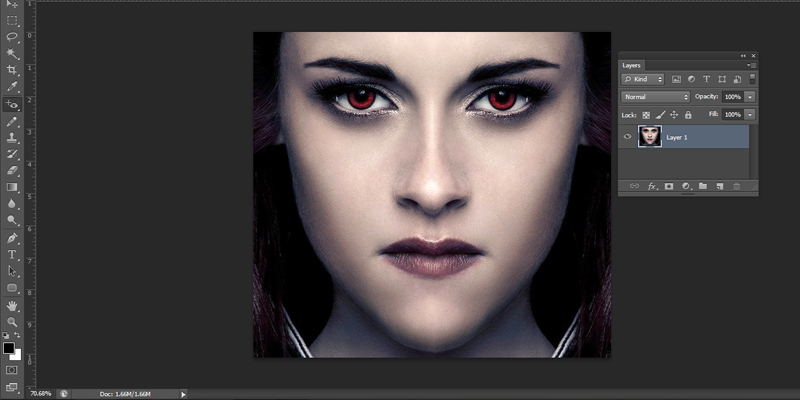

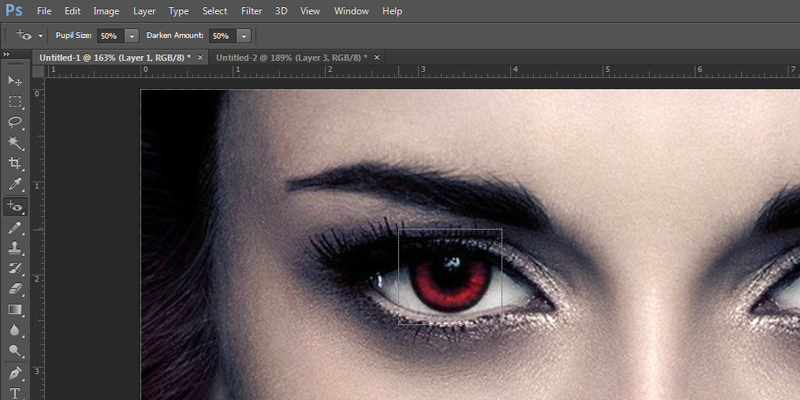
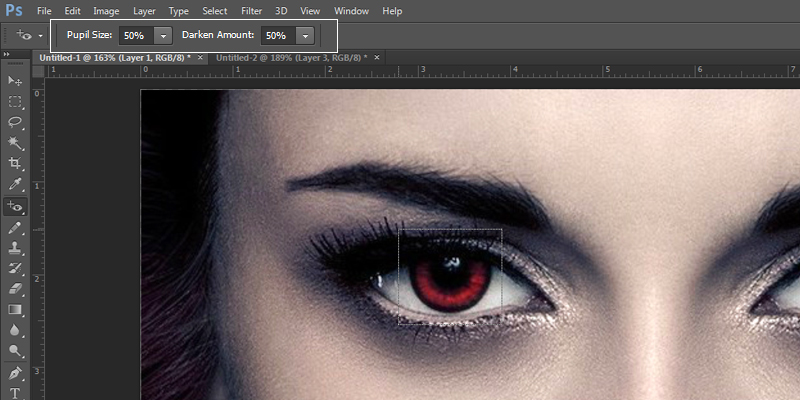
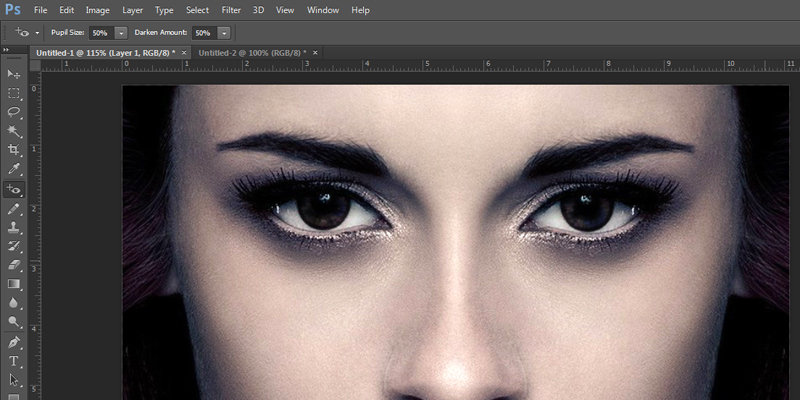
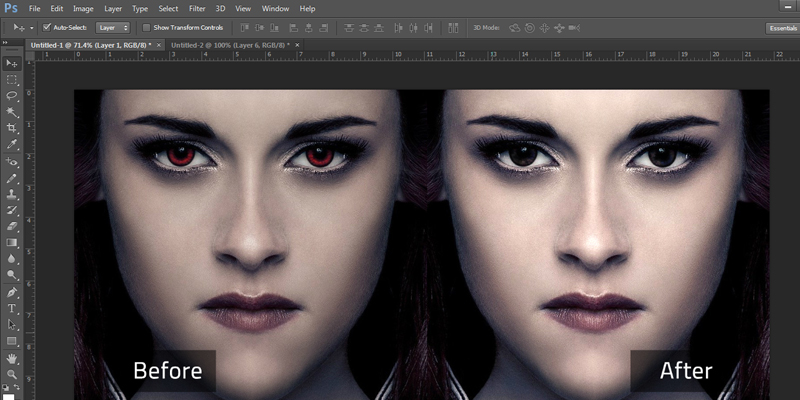
![Idéias para festas de formatura [Faça a celebração dos sonhos]](https://www.cutoutimage.com/wp-content/uploads/2023/07/Geaduation-Party-Ideas-1.jpg)

